Nano: И всё-таки его придётся выучить [3]
1 мин
Заканчиваем. Предыдущие части: [1], [2]. Комбинации для запоминания: undo/redo, поиск/замена.

В конце топика — ссылка на PDF'ку c обобщённой шпаргалкой и её исходник (на картинке скриншот редактора).
Отмена действий по-умолчанию не работает и требует запуска редактора с опцией «поддержка отмены» (да, nano по-умолчанию не поддерживает undo). Ключ командной строки -u.
nano -u sometext.
После этого начинают работать команды:
Заметим, что в справке (Ctrl-G) оно появляется тоже, только если запустить nano с опцией -u.
Если nano запущен без -u, то единственной формой undo является отмена вырезанных по
С поиском чуть лучше.

В конце топика — ссылка на PDF'ку c обобщённой шпаргалкой и её исходник (на картинке скриншот редактора).
Отмена действий по-умолчанию не работает и требует запуска редактора с опцией «поддержка отмены» (да, nano по-умолчанию не поддерживает undo). Ключ командной строки -u.
nano -u sometext.
После этого начинают работать команды:
Alt-U — undoAlt-E — redo.Заметим, что в справке (Ctrl-G) оно появляется тоже, только если запустить nano с опцией -u.
Если nano запущен без -u, то единственной формой undo является отмена вырезанных по
Ctrl-K строк обратным их вставлением — Ctrl-U.С поиском чуть лучше.

 Я не люблю nano и предпочитаю vim. Однако, в отсутствии vim, выбирая между vi и nano, я всё-таки предпочту nano, ибо как говорится в старой поговорке, «у vi есть два режима: бибикать и всё портить».
Я не люблю nano и предпочитаю vim. Однако, в отсутствии vim, выбирая между vi и nano, я всё-таки предпочту nano, ибо как говорится в старой поговорке, «у vi есть два режима: бибикать и всё портить».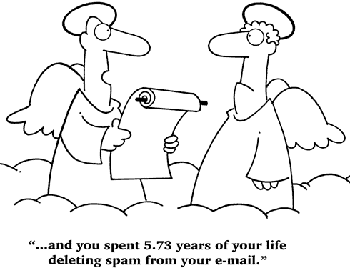 Борьба со спамом — это головная боль всех ответственных администраторов почты. Чего только они не изобретают, чтобы
Борьба со спамом — это головная боль всех ответственных администраторов почты. Чего только они не изобретают, чтобы 

